Den här bloggen kommer att förklara metoderna för att få användaragenter i JavaScript.
Hur får man en användaragent i JavaScript?
den ' userAgent ”-egenskapen ger rubriken för användaragenten som skickas till servern av webbläsaren. Användaragent kan hämtas med ' userAgent ” egendom i olika scenarier. Dessa scenarier är följande:
Exempel 1: Hämta User Agent i JavaScript med hjälp av användardefinierad funktion
Detta specifika exempel kan användas för att få användaragenten för två olika webbläsare med hjälp av en användardefinierad funktion.
Låt oss ta en titt på följande kodavsnitt:
< h3 > Skaffa User Agent i JavaScript h3 >
< knappen när du klickar = 'userAgent()' > Klicka till skaffa sig Användaragent knapp >
< h3 id = 'om igen' stil = 'bakgrundsfärg: ljusblå;' > h3 >
I ovanstående kod:
- I det första steget, inkludera den angivna rubriken.
- Efter det skapar du en knapp med en bifogad ' onclick ” händelse som anropar den användardefinierade funktionen userAgent().
- I nästa steg, inkludera rubriken med den angivna ' id ' för att innehålla den resulterande ' användaragent ”.
Låt oss fortsätta till JavaScript-delen av koden:
fungera userAgent ( ) {låta skaffa sig = navigatör. userAgent ;
dokumentera. getElementById ( 'om igen' ) . innerHTML = 'User-agent är:' + skaffa sig ;
}
I ovanstående js-kod utför du följande steg:
- Deklarera en funktion som heter ' userAgent() ”.
- I sin definition, tillämpa ' userAgent ” egendom som kommer att returnera informationen om namnet på webbläsaren, version etc.
Utdata (för webbläsaren Chrome)
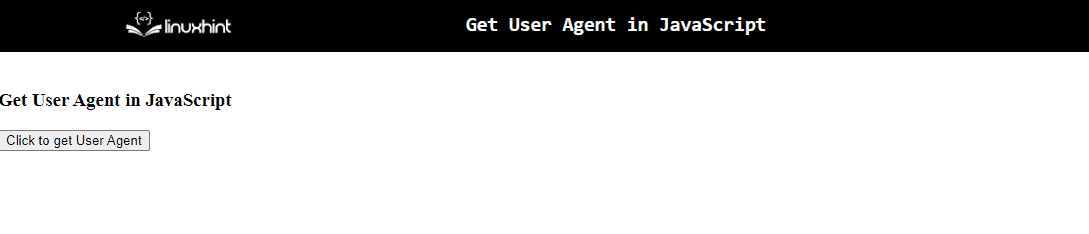
Utdata (för Microsoft Edge Browser)

Från ovanstående utgångar kan skillnaden mellan användaragenter i båda webbläsarna observeras.
Exempel 2: Skaffa User Agent i JavaScript med hjälp av Switch-satser
den ' växla ” uttalande används för att tillämpa olika villkor på åtgärderna. Detta uttalande kan tillämpas för att tillämpa en kontroll på olika webbläsare för att returnera motsvarande användaragent.
Syntax
sträng. index för ( Sök , Start )I den givna syntaxen:
- ' Sök ” hänvisar till strängen som ska sökas.
- ' Start ” indikerar startpositionen.
Exempel
Låt oss gå vidare till följande exempel.
I följande exempel utför du följande steg:
- Inkludera ' rubrik ” för att innehålla det resulterande meddelandet.
- Skapa en funktion och använd ' växla ' uttalande med den angivna ' booleskt ” värde som dess parameter.
- I dess definition, använd en kontroll på det angivna ' webbläsare ' genom att hantera undantaget ' -1 ”dvs inget värde hittades.
- Använd också ' index för() ” metod för att kontrollera den inneslutna strängen i dess parameter i den resulterande användaragenten. Detta tillstånd kommer att resultera i att motsvarande webbläsare konfigureras.
- Efter det, använd ' userAgent ' egendom tillsammans med ' toLowerCase() ”-metod för att hämta användaragenten för motsvarande webbläsare och omvandla den till gemener.
- Till sist, tillämpa ' innerText ”-egenskap för att visa motsvarande webbläsarnamn tillsammans med dess användaragent.
< h3 > h3 >
kropp >
- 1 :
lämna tillbaka 'MS Edge' ;
fall ombud. index för ( 'kant/' ) > - 1 :
lämna tillbaka 'Edge (krombaserad)' ;
fall ombud. index för ( 'opr' ) > - 1 && !! fönster. opr :
lämna tillbaka 'Opera' ;
fall ombud. index för ( 'krom' ) > - 1 && !! fönster. krom :
lämna tillbaka 'Krom' ;
fall ombud. index för ( 'safari' ) > - 1 :
lämna tillbaka 'Safari' ;
standard : lämna tillbaka 'Övrig' ;
} } )
( fönster. navigatör . userAgent . till LowerCase ( ) ) ;
dokumentera. querySelector ( 'h3' ) . innerText = 'Du använder ' + webbläsarnamn + 'webbläsare' ;
trösta. logga ( fönster. navigatör . userAgent . till LowerCase ( ) ) ;
manus >
Utdata (för webbläsaren Chrome)
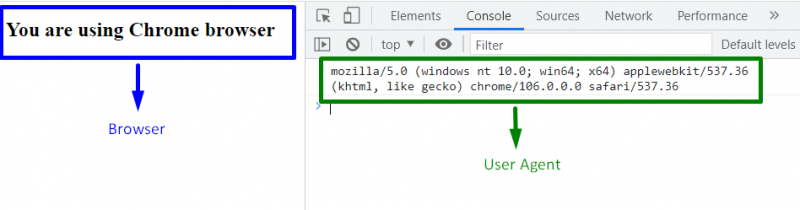
Utdata (för Microsoft Edge Browser)
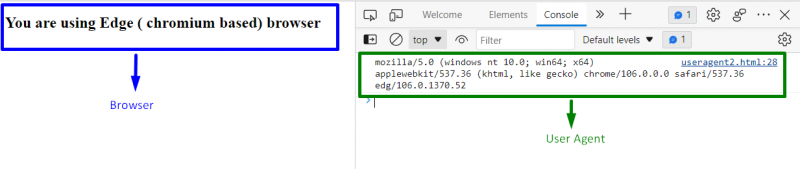
I ovanstående utgångar är det uppenbart att båda webbläsarna detekteras tillsammans med deras användaragenter.
Alla praktiska metoder har diskuterats för att få användaragent i JavaScript.
Slutsats
den ' användaragent ” kan hämtas för olika webbläsare med hjälp av ” användardefinierad '-funktionen samt ' växla ' uttalande i JavaScript. Det tidigare exemplet är enkelt och kan implementeras för att hämta användaragenten för motsvarande webbläsare och returnera den som en rubrik. Det senare tillvägagångssättet hanterar flera webbläsare baserat på det inneslutna strängvärdet i dem och returnerar användaragenten för motsvarande webbläsare. Den här artikeln förklarar hur man skaffar en användaragent i JavaScript.